Sweex mp 422 fm Handleiding
Sweex
Mp3 speler
mp 422 fm
Bekijk gratis de handleiding van Sweex mp 422 fm (4 pagina’s), behorend tot de categorie Mp3 speler. Deze gids werd als nuttig beoordeeld door 36 mensen en kreeg gemiddeld 4.7 sterren uit 18.5 reviews. Heb je een vraag over Sweex mp 422 fm of wil je andere gebruikers van dit product iets vragen? Stel een vraag
Pagina 1/4

Nederlandse versie
16
MP420FM/MP422FM Sweex Blizzard MP4 Player incl. FM and Digital Camera
Inleiding
• Stel de Sweex Blizzard MP4 Player niet bloot aan extreme temperaturen. Plaats het apparaat niet in direct zonlicht of in de dichte nabijheid van
verwarmingselementen.
• Gebruik de Sweex Blizzard MP4 Player niet in een extreem stoffige of vochtige omgeving.
• Voorkom harde schokken of stoten van het apparaat, hierdoor zou de interne elektronica beschadigd kunnen raken.
• Probeer nooit zelf het apparaat te openen, hierdoor vervalt de garantie.
Software installatie
De Sweex Blizzard MP4 Player heeft 3 functies. Voor het MP4- en cameragedeelte zijn geen drivers nodig. Om de MP4-speler als webcam te
gebruiken bevinden zich drivers op de Sweex CD-ROM.
Met de Sweex MP4 Tool kun je verschillende soorten videobestanden converteren zodat deze vanaf de Sweex Blizzard MP4 Player afgespeeld
kunnen worden: AVI, MPG, MPEG, VOB, MOV, WMV, ASF, DAT, MP4, MTV. Deze software is freeware en Sweex levert daar geen support op.
Installeer de software door de Sweex CD-ROM in de lade te stoppen. De CD-ROM zal automatisch opstarten.
Bestanden overzetten naar de Sweex Blizzard MP4 Player
Koppel de MP4-speler met de bijgeleverde USB-kabel aan je computer. Windows zal het apparaat detecteren, er 2 driveletters aan toekennen en
aanduiden als “Verwisselbare schijf (“Removable disk”). Je kunt nu via je windows verkenner je muziek- en videobestanden beheren.
Als je een T-Flash kaart hebt, dan kun je deze benaderen via de tweede aangemaakte driveletter.
Bediening

Nederlandse versie
17
Knoppen:
1. Display
2. Power: aan/uit knop, één menu item terug
3. Menu: menu openen, Knoppen vergrendelen (drie seconden indrukken)
4. AB/Rec: A-B herhaling, voice recording
5. Play: afspelen, pauzeren, stoppen, menu-item selecteren
6. Omhoog, vorige bestand afspelen
7. Naar beneden, volgende bestand afspelen
8. Links, volume omlaag
9. Rechts, volume omhoog
10. Mic
11. Reset button
12. USB / headphone
13. T-Flash card slot
14. Camera
Gebruik van de Sweex Blizzard MP4 Player
Door de “Power” knop drie seconden ingedrukt te houden, zet je de Sweex Blizzard MP4 Player aan of uit. Na het aanzetten van de MP4 player
kom je in het menu.
Selecteer één van de menu-items door kort op “Play” te drukken. Om één menu-item terug te gaan, druk je kort op “Power”.
De opties in het hoofdmenu zijn:
Music Player : muziekbestanden afspelen
Cinema : videobestanden afspelen
FM Radio : FM radio
E-Book : lezen van tekstbestanden
Multi Record : foto’s en filmpjes maken
Image Browse : afbeeldingen bekijken
Games : spellen
Explorer : mappen en bestanden beheren
Tool Box : activeren webcam, voice recording, instellingen en informatie
Afspelen van muziek
Ga voor muziek naar de menu-optie “Music Player” en druk op “Play”. Druk op “Play” om af te spelen en te pauzeren. Met de knoppen omlaag en

Nederlandse versie
18
omhoog ga je naar het volgende of het vorige bestand. Door naar links of rechts te klikken pas je het volume aan. Tijden het afspelen van muziek
kun je met de “Menu” knop het menu in om weer andere opties te kiezen zoals nummers herhalen (repeat functies) en equalizer instellingen.
Door de “Play” knop drie seconden ingedrukt te houden, kun je kiezen voor “Keep Playing on”. Nu blijft de muziek doorspelen als je terug gaat
naar het hoofdmenu.
Door drie seconden “AB/Rec” ingedrukt te houden, kun je de muziekbestanden in een afspeellijst weergeven. Deze lijst kun je bewerken door
bestanden toe te voegen of te verwijderen uit de afspeellijst.
Afspelen van videobestanden
Ga voor video naar de menu-optie “Cinema” en druk op “Play”. Druk kort op “Play” om af te spelen en te pauzeren. Stoppen doe je door “Play”
drie seconden ingedrukt te houden. Met de knoppen omlaag en omhoog ga je naar het volgende of het vorige bestand. Door naar links of rechts te
klikken, pas je het volume aan.
Opnemen van geluid
Ga voor het opnemen van geluid naar menu-optie “Tool Box”. Druk op “Play” om in het menu te kiezen voor “Audio Recorder”.
Vanuit het hoofdmenu kun je ook het opnemen van geluid starten door drie seconden de “AB/Rec” ingedrukt te houden.
Om de opname te beëindigen, druk je kort op “Play”. De opgenomen bestanden worden genummerd opgeslagen in de map “Audio” en dan
“Record” van de speler.
Afspelen van de opgenomen bestanden doe je vanuit het “Explorer” menu of via “Tool Box”, dan “Audio Recorder”, dan “Manager”.
De FM Radio
Ga voor de FM Radio naar de menu-optie “FM Radio”. Druk tijdens het afspelen 3 seconden op “Play” om radio te pauzeren en kort om weer te
starten. Met de knoppen omhoog en omlaag ga je naar de volgende of de vorige frequentie. Automatisch zoeken doe je door de links- of rechtsknop
3 seconden ingedrukt te houden.
In het menu vind je opties om automatisch alle voorkeuze-zenders in te stellen of zelf te bepalen. Gebruik de knop “Play” om tijdens het beluisteren
de volgende voorkeuzezender te selecteren.
De ingebouwde camera
Ga naar “Multi Record” om foto’s en filmpjes te maken met de ingebouwde camera. Druk in dit menu nogmaals op “Menu” om in te stellen of je
foto’s of films wilt maken en welke instellingen je wil gebruiken. Door kort op “Play” te drukken, maak je een foto of begin je met filmen.
De webcam
Ga naar “Tool Box” en kies “PC Camera” en druk kort op “Play”. Er verschijnt een melding die vraagt om de meegeleverde USB-kabel op de MP4-
speler aan te sluiten en op een USB-poort van je computer. De computer zal automatisch om drivers vragen.
Product specificaties
| Merk: | Sweex |
| Categorie: | Mp3 speler |
| Model: | mp 422 fm |
Heb je hulp nodig?
Als je hulp nodig hebt met Sweex mp 422 fm stel dan hieronder een vraag en andere gebruikers zullen je antwoorden
Handleiding Mp3 speler Sweex

27 September 2023

27 September 2023

27 September 2023

27 September 2023

27 September 2023

27 September 2023

27 September 2023

27 September 2023

27 September 2023

27 September 2023
Handleiding Mp3 speler
- Konig
- OK
- Sunstech
- Hipstreet
- Majestic
- BenQ
- Ricatech
- Citronic
- Dane Elec
- Qware
- NGS
- RCA
- Nikkei
- Airis
- Terris
Nieuwste handleidingen voor Mp3 speler
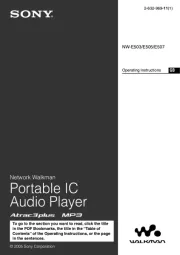
6 Augustus 2025
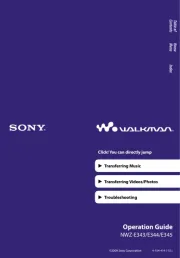
6 Augustus 2025
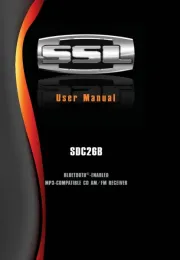
4 Augustus 2025
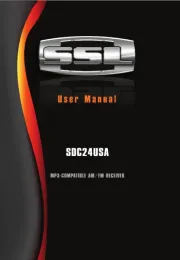
4 Augustus 2025
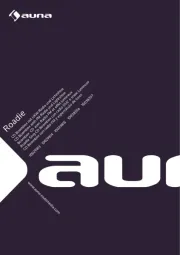
2 Augustus 2025

4 Juli 2025

4 Juli 2025

3 Juli 2025
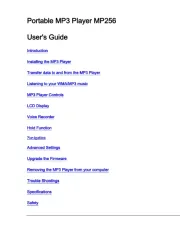
19 Juni 2025

18 Juni 2025